Az Android a leggyorsabban növekvő okostelefon-operációs rendszerszerte a világon. Az Android boom mögött rejlő okok talán az egyetemes alkalmazkodóképesség és a maghoz testreszabható struktúra. A közelmúltban a Sony Ericsson, az egyik legfontosabb Android telefongyártó, bejelentette a Bravia Reality Engine programot egyes eszközökön. Ez a motor alapvetően egy képernyőkezelő funkció, amely integrálva van a kontrasztjavítással, az újraszínezéssel és az egyéb képernyőmegjelenítésekkel. A Bravia Engine fő motivációja az, hogy közelebb hozzon a [valóság] megjelenítéséhez a mobil képernyőjén. Bár a Bravia Engine újabb Xperia sorozatba kerül csomagolásba, de a fejlesztő közösségnek sikerült átadnia azt az idősebb Xperia készülékekre is.
A közelmúltban az tin240, az XDA vezető tagjának sikerültportálja ezt a Bravia Reality Display motort a HTC HHD2-hez. A portot néhány rendszerfájl megkönnyítésével hajtották végre. Fontos megemlíteni, hogy ezt követően

Jogi nyilatkozat: Kérjük, kövesse ezt az útmutatót a saját felelősségére. Az AddictiveTips nem vállal felelősséget, ha az eszköz megsérül vagy megtörik a folyamat során.
Itt található a lépésről lépésre a Bravia Engine telepítése a HTC HD2-re:
- Az első lépés annak ellenőrzése, hogy eszköze gyökerezik-e és Android-ot fut.
- Most töltse le innen a BraviaEngine.rar fájlt, és bontsa ki az archívum tartalmát az asztalra.
- Ha kész, csatlakoztassa a telefont a számítógéphez, csatlakoztassa az SD-kártyát, és másolja a rar-csomagból mindkét kibontott fájlt az SD-kártya gyökérkönyvtárába.
- Most válassza le a telefont a számítógépről, és használja az ES File Explorer vagy a Root Explorer programot az SD-kártyára másolt két fájl áthelyezéséhez a Rendszer / stb mappába.
- Ezután bármelyik szövegszerkesztő segítségével nyissa meg a Build.Prop fájlt a telefonján, és adja hozzá a következő parancsokat:
- ro.service.swiqi.supported = true
- persist.service.swiqi.enable = 1
És oda megy! Ha elakad vagy szüksége van a fejlesztő útmutatására, akkor lépjen az itt közzétett hivatalos XDA szálhoz.









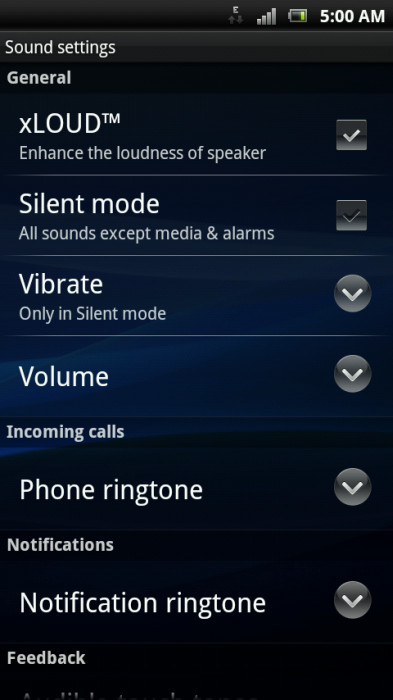


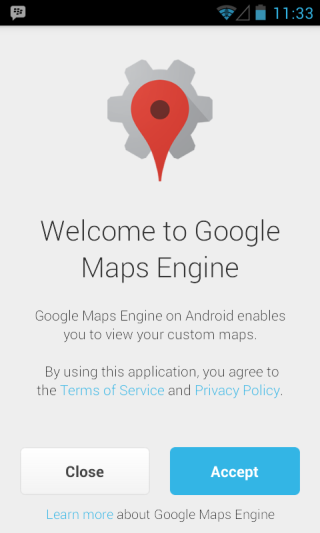
Hozzászólások